定向耦合器是一种通用的微波部件,可用于信号的隔离分离和混合,如功率的监测、源输出功率稳幅、信号源隔离、传输和反射的扫频测试。主要技术指标为方向性、驻波比、耦合度、插入损耗等。

1、建立新的HFSS工程,添加变量,【Draw】→【Box】;


2、选中【Box】,点击镜像复制,建立关于y轴对称的平行耦合线;

3、创建耦合器延长线
新建【Box】,设置参数

同样的,利用镜像复制,生成一个关于X轴对称的延长线

建立【Box】,建立另一侧的微带延长线

同样,利用镜像复制一个关于X轴对称的新延长线,将这边三个进行合并;

对直角拐弯处进行切角
执行【Draw】→【Line】,画出三角形,三条线段设置如下



将三角【Polyline1】拉成一个厚度为0.01778的立体铜皮,右键三角,选择【Edit】→【Sweep】→【Along Vector】,在右下角坐标框里输入【0,0,0】,按【Entert】后输入【0,0,0.01778】按【Entert】,同样,进行镜像复制一个关于X轴对称的图像;
选中【U】形部分和两个【三角】,【Modeler】→【Boolean】→【Subtract】


4、设置微带线材质
选取全部微带线,【Modeler】→【Assign Material】,设置材质为铜【Copper】
5、对微带板介质和底层铜进行建模和设置材质
微带板:【Draw】→【Box】,设置材质属性为【Rogers RO4350】

铜皮:【Draw】→【Box】,设置材质为铜

5、建立端口
设置平面为【ZX】,【Draw】→【Rectangle】,设置参数,命名为【Port1】

按Z轴对称,画出第二个端口,命名为【Port2】
设置平面为【YZ】,【Draw】→【Rectangle】,设置参数,命名为【Port3】

同样,按Z轴对称画新的端口,命名为【Port4】

6、设置端口
选中端口【Port1】,右键【Assign Excitation】→【Wave Port】,对其他三个端口进行统一操作;
7、建立辐射边界
在【XY】面,【Draw】→【Box】,进行设置

8、设置仿真参数
右键工程树【analysis】,选中【Add solution Setup】,设置频率为14GHz;


进行仿真



结果显示,该耦合器在8~12GHz内耦合度S(3,1)为16dB,输入/输出驻波比均小于1.1,方向性在
6~11dB之间。
针对方向性问题,可以采取在平行耦合线之间增加锯齿形结构,从而增加耦合线之间的电容,进而改变方向性。


可通过右键工程树下的【Optimetrics】→【Add】→【parametrics】对b值进行步进扫描;

进行仿真
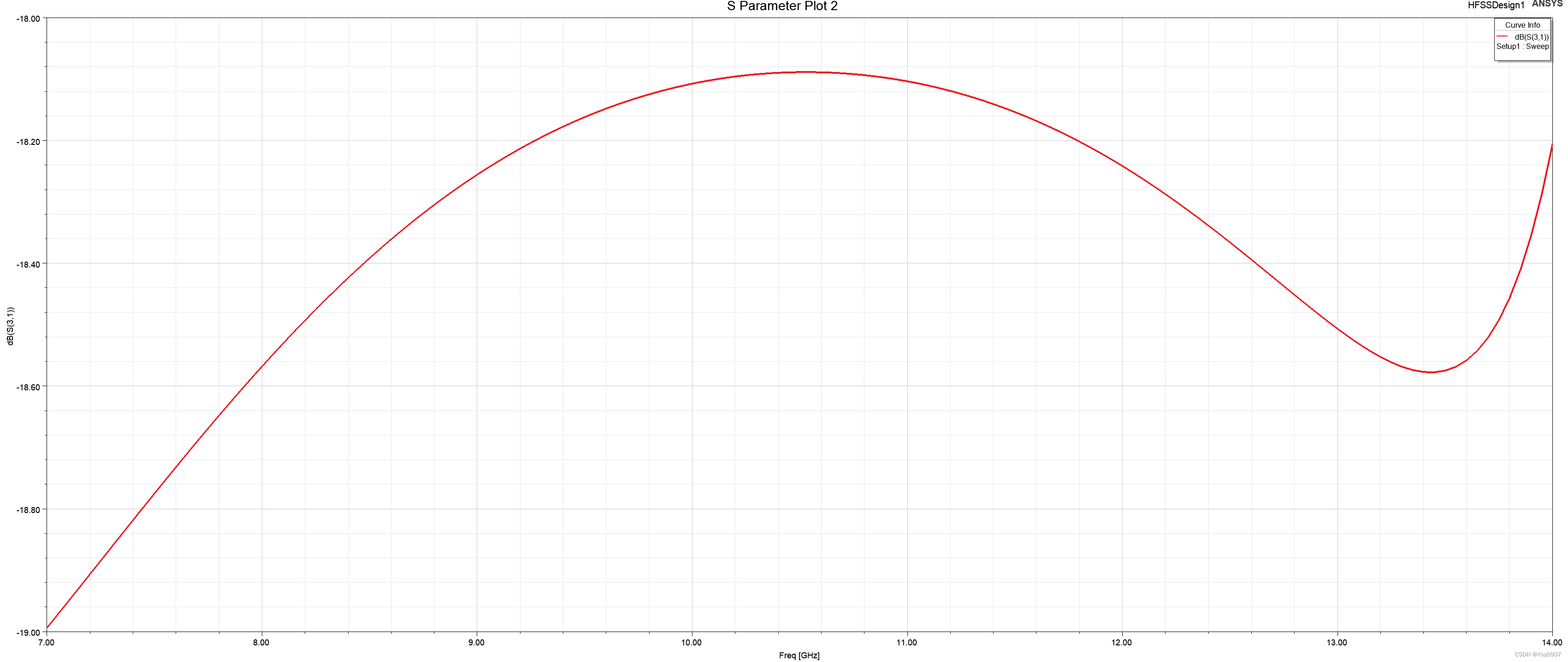
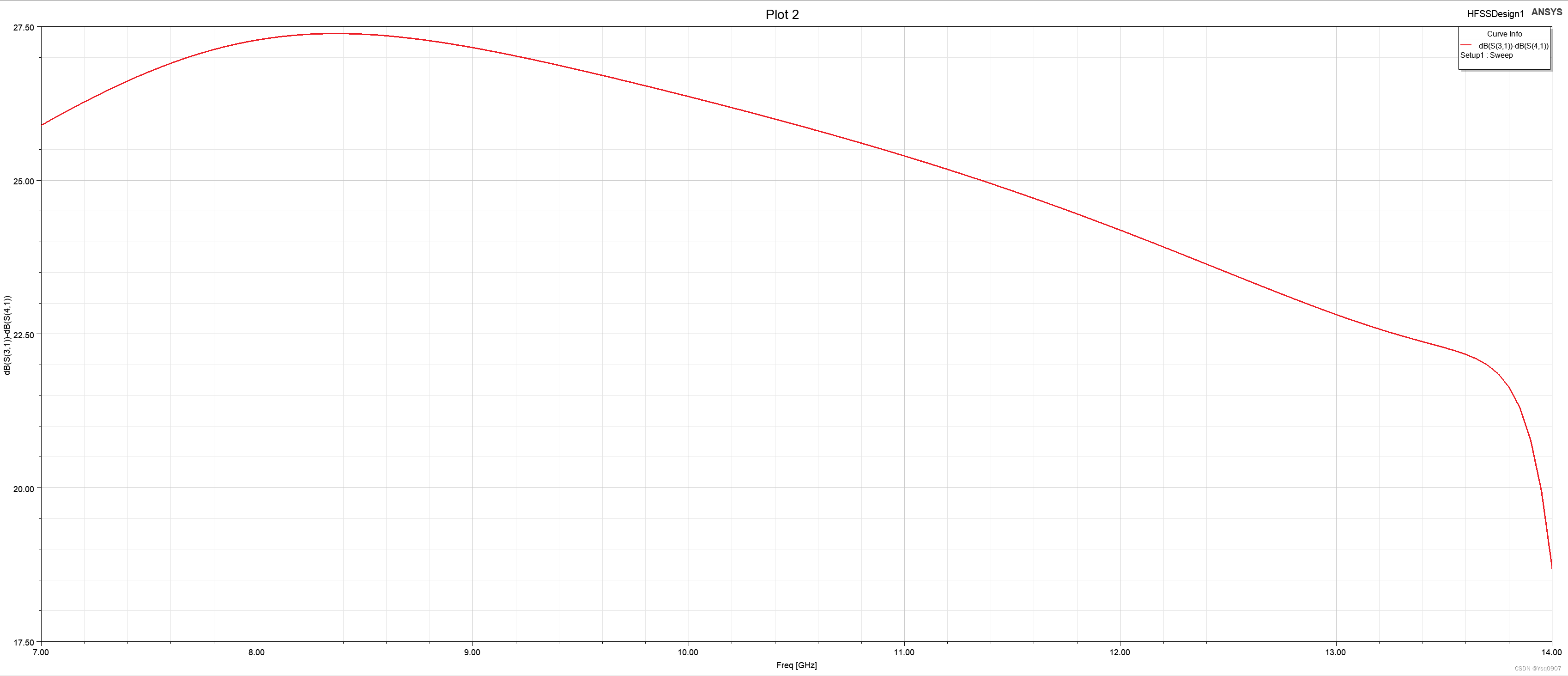
可以看到,锯齿形耦合器在X波段(8~12GHz),输入输出驻波比小于1.1,耦合度在-18.1~-18.6dB之间,方向性大大改善。
























 3352
3352

 被折叠的 条评论
为什么被折叠?
被折叠的 条评论
为什么被折叠?








